随着Wifi无线网络的流行,如今很多电脑用户也很少通过本地连接上网,而是摆脱线材束缚,连接Wifi无线网络上网。近日,新升级了 windows 10系统的小伙伴们都想知道Win10怎么连Wifi,那么
随着Wifi无线网络的流行,如今很多电脑用户也很少通过本地连接上网,而是摆脱线材束缚,连接Wifi无线网络上网。近日,新升级了 windows 10系统的小伙伴们都想知道Win10怎么连Wifi,那么接下来小编就把win10系统如何连接无线网络的方法分享给大家。
win10怎么连接wifi:
1.首先我们点击桌面下方任务栏的右边,找到'wifi"按钮。
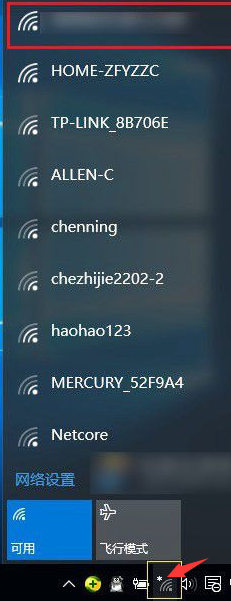
2.我们在第一次连接陌生wifi时需要点击连接,输入密码,如果wifi没有设置密码则可以直接连接登陆,有密码,必须输入正确的Wifi密码,才可以连接Wifi。
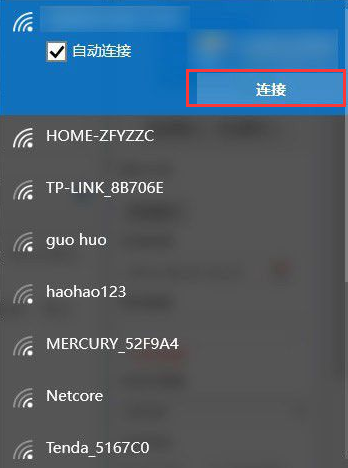
以上就是win10怎么连接wifi的内容,大家快去试试吧,希望可以帮助到大家。
标签: win10怎么连接wifiwin10使用教程win10系统如何连接无线网络